PDF 파일은 우리가 여러 장소에서나 여러 가지 업무를 통해 정말 많이 사용하는 파일입니다. 그렇기 때문에 PDF 파일을 가지고 여러 가지 방법으로 수정하거나 편집하는데 많이 사용됩니다.
오늘은 PDF 파일을 편집하는 방법들 중 하나인 PDF 합치기 방법에 대하여 알아보겠습니다. 알고 보면 사용방법은 정말 간단합니다. 하지만 어떠한 일이든 처음 할 때는 낯설기 때문에 어려울 수 있습니다. 그렇기 때문에 최대한 간단하고 쉽게 시간 낭비되지 않도록 빠르게 알아보겠습니다.
방법은 총 4종류이며 웹사이트를 활용한 방법 3종류와 프로그램을 설치하여 활용하는 방법 1종류입니다.
목차
1. Smallpdf 사이트를 활용한 PDF 파일 합치기
2. Ilovepdf 사이트를 활용한 PDF 파일 합치기
3. Allinpdf 사이트를 활용한 PDF 파일 합치기
4. 알 PDF 프로그램을 활용한 PDF 파일 합치기
1. Smallpdf 사이트를 활용한 PDF 파일 합치기
이미지▼ 상단에 링크를 활용하여 Smallpdf 홈페이지에 접속 후 PDF 합치기 메뉴를 눌러주세요.

이미지1▼ 합칠 PDF 파일을 선택 후 첨부해주세요.
이미지2▼ 옵션 메뉴 중 페이지 병합 같은 경우 세부적으로 수정하고 정리하여 병합을 할 수 있는 기능이지만 유료버전입니다. 무료 버전인 파일 병합을 선택 후 옵션 선택 버튼을 눌러주세요.


이미지▼ 마지막으로 첨부한 파일 내용을 확인 후 하단에 PDF 합치기 버튼을 눌러 작업을 마무리해주세요.

Smallpdf 사이트를 활용한 첫 번째 방법이었습니다. smallpdf 사이트는 설치 프로그램이 필요 없고 세부적인 수정 기능이 가능한 사이트지만 세부적인 기능은 유료 버전에만 해당하며 무료 버전으로 사용 시 하루 2번만 파일 변환 기능을 사용할 수 있습니다.
2. Ilovepdf 사이트를 활용한 PDF 파일 합치기
이미지▼ 상단에 링크를 활용하여 Ilovepdf 홈페이지 접속 후 PDF 합치기 메뉴를 선택해주세요.

이미지1▼ 여러 PDF 파일 선택 버튼을 클릭 후 합칠 PDF 파일을 선택하여 열기를 눌러 파일을 첨부해주세요.
이미지2▼ 좌측 상단에 첨부한 PDF 파일 내용을 확인할 수 있습니다. 내용을 확인 PDF 합치기 버튼을 눌러주세요.


이미지▼ PDF 파일 합치기 작업이 완료되었습니다. 병합된 PDF 다운로드 버튼을 눌러 작업이 완료된 PDF 파일을 다운로드해주세요.

3. Allinpdf 사이트를 활용한 PDF 파일 합치기
이미지▼ 상단에 링크를 활용하여 Allinpdf 홈페이지에 접속 후 PDF 병합 아이콘을 선택해주세요.

이미지1▼ 파일을 선택 버튼을 누른 후 병합할 PDF 파일을 선택하여 열기를 눌러 PDF 파일을 첨부해주세요.
이미지2▼ 첨부된 파일목록을 확인할 수 있습니다. 파일을 확인 후 우측 하단에 PDF 합치기 버튼을 눌러주세요.
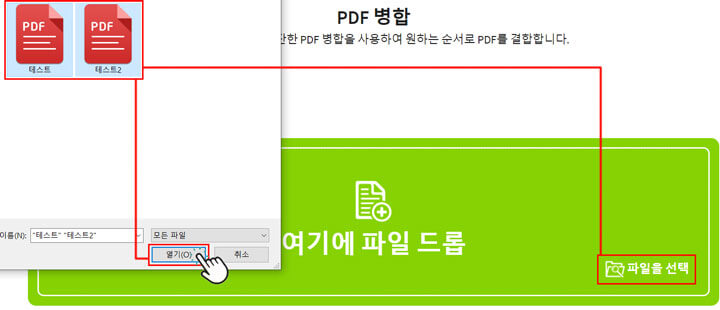
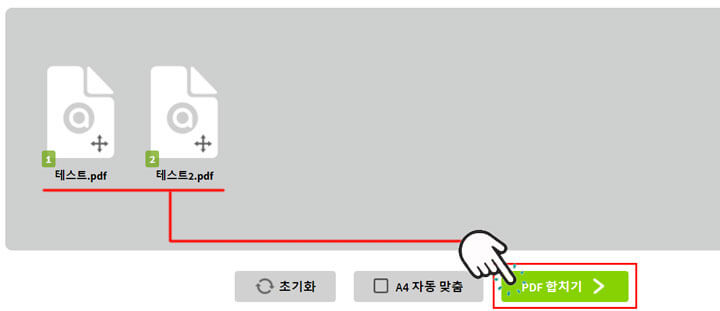
이미지▼ PDF 파일 합치기 작업이 완료되었습니다. 좌측 하단에 지금 파일 다운로드 버튼을 눌러 작업이 완료된 파일을 다운로드해주세요.

총 3종류의 웹사이트 PDF 파일 합치기 방법에 대하여 모두 알아봤습니다. 웹사이트를 활용하는 방법은 설치 프로그램이 없어 간편하지만 인터넷 연결 상태라던지 홈페이지에 오류가 발생할 시 사용할 수 없는 단점이 있습니다.
다음 소개할 방법은 웹사이트 방식과 반대인 프로그램을 설치하는 방식입니다. 설치만 하면 인터넷 연결 없이 사용 가능하기 때문에 안정성에서는 더욱 활용도가 좋습니다.
4. 알 PDF 프로그램을 활용한 PDF 파일 합치기
알 PDF 다운로드 및 설치방법 쉽고 빠르게
PDF 파일은 회사 업무 또는 학교 등 다양한 곳에서 자주 사용하는 파일 문서이기 때문에 편집 수정 또는 변환을 해서 사용하는 경우가 많습니다. 파일 변환 또는 편집 수정 같은 기능을 활용하여
sara2.tistory.com
이미지▼ 상단에 링크를 활용하여 알 PDF 설치 파일을 다운로드한 후 설치해 주세요.
설치가 완료된 알 PDF 프로그램 메인 화면입니다. 하단에 PDF 병합 목록을 선택해주세요.

이미지1▼ 좌측에 파일 추가 버튼을 누른 후 병합할 PDF 파일들을 선택 후 열기를 눌러 파일을 첨부해 주세요.
이미지2▼ 프로그램 메인에 첨부된 PDF 파일들을 볼 수 있습니다. 확인 후 하단에 다음 버튼을 눌러주세요.
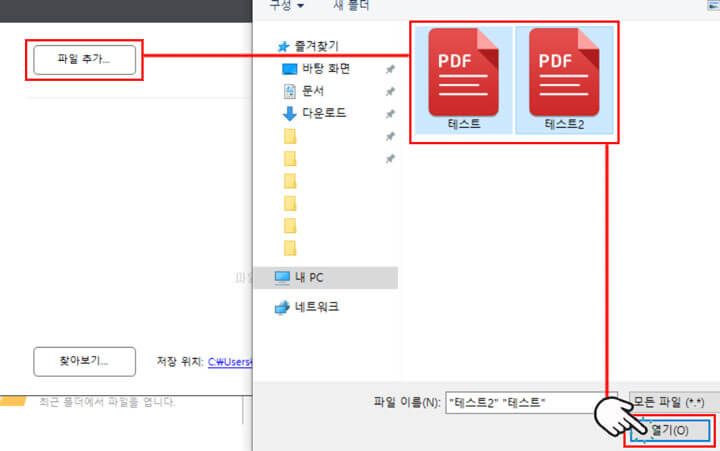
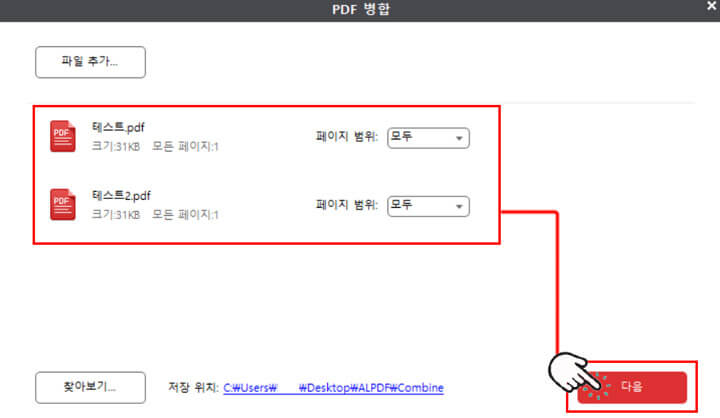
이미지▼ PDF 파일 합치기가 완료되었습니다. 저장 위치를 설정한 폴더에 작업 완료된 파일을 확인할 수 있습니다.

PDF 파일 합치기 정말 쉽고 간단하게 하는 방법에 대하여 알아봤습니다. 웹사이트 방식 3종류와 프로그램 설치 방법 1종류를 포함한 총 4가지의 방법 중 사용하기 편한 방법을 선택하여 업무에 활용하면 좋을 것 같습니다.
'IT 생활팁 정보' 카테고리의 다른 글
| jpg pdf 변환 방법과 pdf jpg 변환 방법 (0) | 2021.03.31 |
|---|---|
| PDF 한글 변환 프로그램 간단하고 쉽게 (1) | 2021.03.28 |
| 네이버 밴드 PC버전 다운로드 및 설치 활용방법 (0) | 2021.03.27 |
| V3 무료백신 다운로드 설치 및 광고제거 설정 (1) | 2021.03.25 |
| 고클린 다운로드 및 사용법 쉽게 (0) | 2021.03.22 |




댓글